windows程序和功能在哪 win10中打开或关闭特定的Windows功能
更新时间:2023-10-28 16:48:00作者:xiaoliu
windows程序和功能在哪,Windows操作系统作为一款广泛使用的操作系统,提供了许多强大的功能和程序供用户使用,在Win10中,有时我们可能需要打开或关闭特定的Windows功能。如何在Win10中找到这些功能并进行操作呢?本文将介绍Win10中打开或关闭特定Windows功能的方法,帮助用户更好地使用操作系统。无论是调整系统设置还是优化电脑性能,我们都可以通过简单的操作实现。接下来让我们一起来了解吧!
具体方法:
1.点击【此电脑】,在右键菜单中点击【属性】选项。打开【系统】窗体。

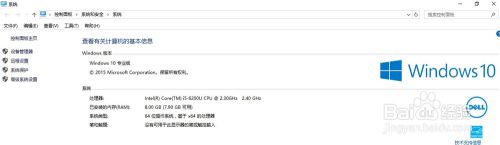
2.在【系统】窗体的右上角点击【控制面板主页】打开【控制面板】窗体。
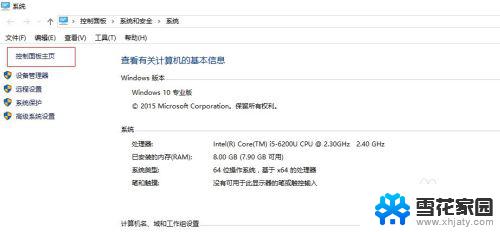
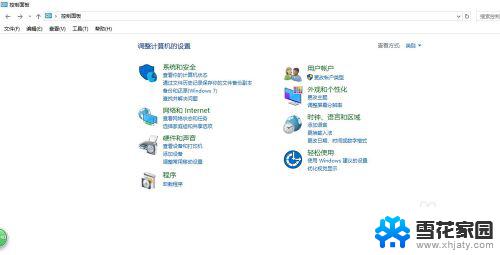
3.在【控制面板】窗体中点击【程序】,打开【程序】窗体。在【程序和功能】下面有一个选项【启用或关闭Windows功能】,点击即可启用或者关闭Windows功能。
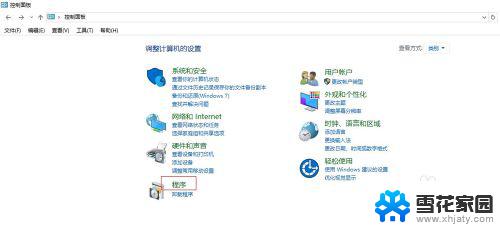
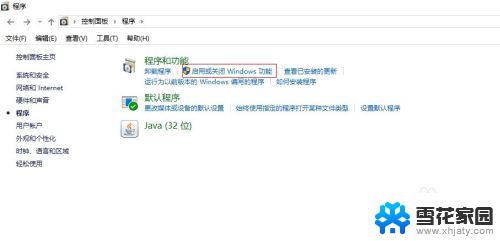
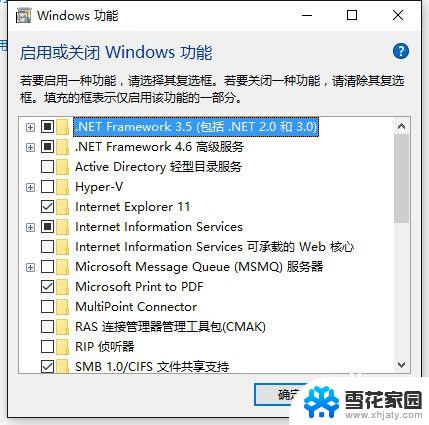
以上是windows程序和功能在哪里的全部内容,需要的用户可以按照这些步骤进行操作,希望对大家有所帮助。
windows程序和功能在哪 win10中打开或关闭特定的Windows功能相关教程
-
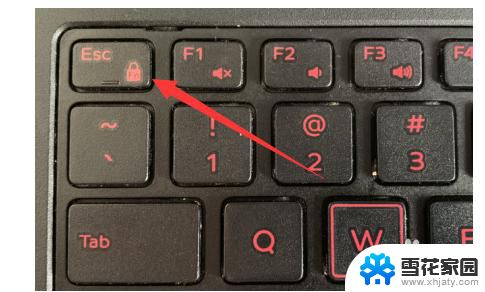 如何取消电脑键盘快捷键功能键 win10关闭特定快捷键
如何取消电脑键盘快捷键功能键 win10关闭特定快捷键2024-03-25
-
 windows 关闭快捷键 win10如何关闭快捷键功能
windows 关闭快捷键 win10如何关闭快捷键功能2023-11-03
-
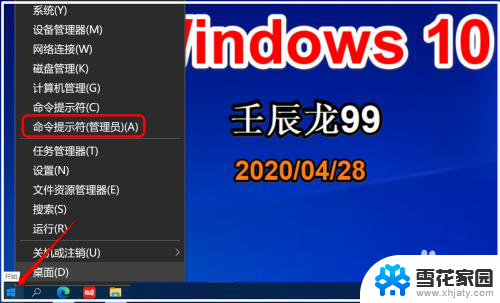 windows关闭休眠 Win10如何启用/关闭休眠功能
windows关闭休眠 Win10如何启用/关闭休眠功能2023-12-25
-
 win10如何禁用wifi 如何在Win10中关闭无线网功能
win10如何禁用wifi 如何在Win10中关闭无线网功能2023-12-12
- win10怎么关闭软件联网 win10如何禁止特定程序联网
- windows录屏在哪里 win10系统自带录屏功能怎么用
- win10tv在哪开 Win10系统如何打开VT虚拟化功能
- win10每天定时关机 win10系统如何设置电脑自动关机功能
- 如何打开电脑无线网开关 win10如何打开无线网功能
- windows10激活提示如何关闭 Win10系统如何关闭激活功能
- 台式电脑屏幕暗怎么办 win10系统屏幕亮度调节故障
- 电脑上怎么改时间 win10系统怎样更改电脑的日期和时间
- 笔记本电脑如何合上后不关闭屏幕 win10合上笔记本不关闭屏幕设置方法
- microsoft账户怎么彻底注销 win10如何切换microsoft账户登录
- 怎么取消桌面壁纸 Win10如何关闭桌面背景动态效果
- 电脑为什么按w会弹出东西 Win10按w弹出INK工作区如何关闭
win10系统教程推荐
- 1 电脑上怎么改时间 win10系统怎样更改电脑的日期和时间
- 2 笔记本电脑如何合上后不关闭屏幕 win10合上笔记本不关闭屏幕设置方法
- 3 电脑的激活日期怎么查 怎样查看win10系统激活的具体时间
- 4 win10关机按钮消失 win10系统电脑如何找回关机键
- 5 windows10关闭激活 如何取消已激活的win10系统
- 6 mp4做动态壁纸 Win10如何将视频设置为桌面壁纸
- 7 电脑显示屏刷新率怎么改 Windows10屏幕刷新率如何设置
- 8 电脑怎样隐藏任务栏 Win10任务栏如何隐藏
- 9 什么样的配置装win10 Win10最低配置要求
- 10 电脑更新不了win10系统 Windows 10 更新卡住不动怎么办